Hvordan endre eller gjenopprette standardplasseringen til kamerarull-mappen i Windows 10

Denne veiledningen viser deg hvordan du endrer eller gjenoppretter standardplasseringen til kamerarull-mappen i Windows 10.

Hvis du bruker Microsoft Edge på en delt Windows 10-datamaskin og ønsker å holde nettlesingsloggen din privat, kan du få Edge til alltid å starte i InPrivate-modus.
Hva er InPrivate-modus?
InPrivate er navnet på Microsoft Edges private surfemodus. Mens du bruker InPrivate, sletter Edge din lokale nettleserhistorikk når du lukker alle nettleservinduer. Bokmerker og nedlastede filer beholdes, med mindre du sletter dem manuelt. Denne modusen forhindrer også at Bing-søk blir knyttet til Microsoft-kontoen din.
InPrivate forhindrer imidlertid ikke sporing av Internett-aktivitet. Nettsteder, Internett-leverandører eller organisasjoner som er vert for nettverket ditt (som skoler eller kontorer) kan fortsatt se nettaktivitet, enten ved å spore IP-adressen din eller via andre metoder.
Slik starter du alltid Microsoft Edge i InPrivate-modus på Windows 10
For å starte Edge allerede i InPrivate-modus, må du endre kommandolinjealternativene i en Edge-startsnarvei. Selv om det høres skummelt ut, er det faktisk veldig enkelt.
Først finner du snarveien du bruker for å starte Edge. Den kan være plassert på Start-menyen, skrivebordet eller på oppgavelinjen. Du må endre egenskapene.
Hvis du for eksempel har Edge-ikonet festet til oppgavelinjen, høyreklikker du det. Når en meny vises, høyreklikker du på teksten Microsoft Edge , og velger deretter Egenskaper.
Egenskaper- vinduet vises. I Snarvei- fanen finner du tekstboksen ved siden av ordet Target , som inneholder banen til Edge-appen som du kjører hver gang du klikker på snarveien.
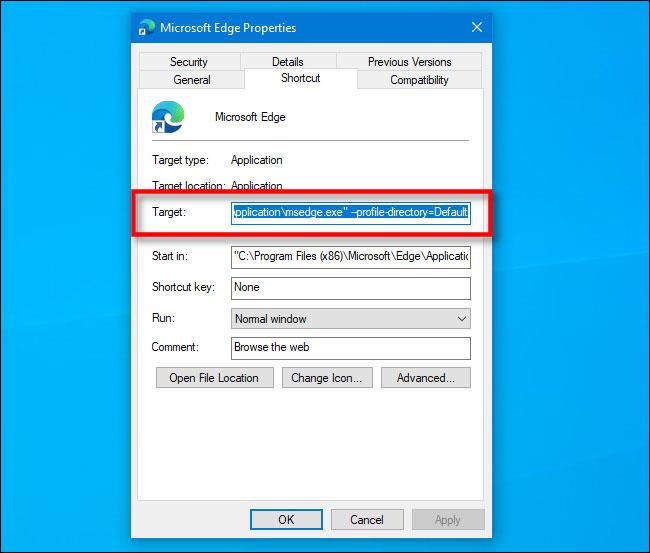
Finn tekstboksen ved siden av ordet Target
Du må legge til noe på slutten av banen i målboksen . Klikk på den og plasser markøren på høyre side. Trykk på mellomromstasten og skriv -inprivate etter banen som er oppført i Mål-boksen.
Boksen vil nå inkludere banen til Edge-appen, etterfulgt av et mellomrom, en strek og "inprivat" på slutten.
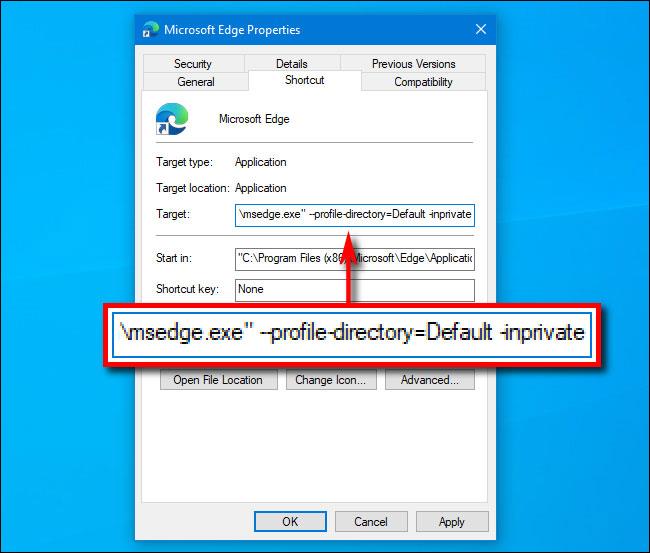
Boksen vil inneholde banen til Edge-appen, et mellomrom, en strek og ordet "inprivat" på slutten
Klikk OK for å lukke vinduet Egenskaper . (Hvis du får en advarsel når du klikker på Bruk , ignorer den og klikk OK i stedet ).
Neste gang du åpner Edge fra snarveien, vil applikasjonen starte i InPrivate-modus.
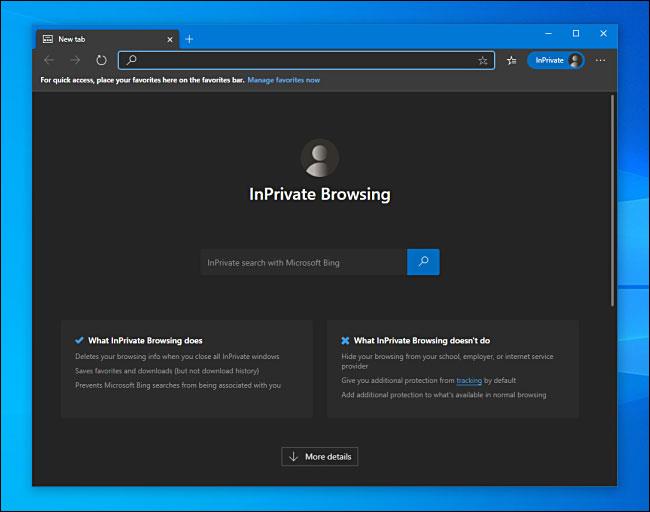
Appen starter i InPrivate-modus neste gang
Vær oppmerksom på at Edge bare starter i InPrivate-modus hvis du starter den fra en snarvei som du har endret.
Hvis du har problemer med å starte Edge fra den endrede snarveien, må du kontrollere at det ikke er skrivefeil i målboksen . Hvis du fortsatt har problemer etter det, slett den gamle snarveien, lag en ny og prøv å endre den på nytt.
Slik fjerner du InPrivate-modus
Hvis du vil at Edge skal startes på nytt i normal modus, kan du åpne snarveien og fjerne alternativet -inprivate i målbanen , eller bare slette snarveien og lage en ny.
Når du har funnet ut alt, bør du vurdere å sette opp en Windows 10-konto for hver bruker på maskinen . Du kan bekymre deg mindre om å holde nettleserloggen privat og også tilpasse Windows 10-opplevelsen slik du vil.
Denne veiledningen viser deg hvordan du endrer eller gjenoppretter standardplasseringen til kamerarull-mappen i Windows 10.
Å redusere størrelsen og kapasiteten til bilder vil gjøre det enklere for deg å dele eller sende dem til hvem som helst. Spesielt på Windows 10 kan du endre størrelse på bilder med noen få enkle trinn.
Hvis du ikke trenger å vise nylig besøkte elementer og steder av sikkerhets- eller personvernhensyn, kan du enkelt slå det av.
Ett sted for å kontrollere mange operasjoner rett på systemstatusfeltet.
På Windows 10 kan du laste ned og installere gruppepolicymaler for å administrere Microsoft Edge-innstillinger, og denne veiledningen viser deg prosessen.
Oppgavelinjen har begrenset plass, og hvis du regelmessig jobber med flere apper, kan du raskt gå tom for plass til å feste flere av favorittappene dine.
Statuslinjen nederst i Filutforsker forteller deg hvor mange elementer som er inne og valgt for den åpne mappen. De to knappene nedenfor er også tilgjengelige på høyre side av statuslinjen.
Microsoft har bekreftet at den neste store oppdateringen er Windows 10 Fall Creators Update. Slik oppdaterer du operativsystemet tidlig før selskapet offisielt lanserer det.
Innstillingen Tillat oppvåkningstidtakere i Strømalternativer lar Windows automatisk vekke datamaskinen fra hvilemodus for å utføre planlagte oppgaver og andre programmer.
Windows Security sender varsler med viktig informasjon om enhetens helse og sikkerhet. Du kan spesifisere hvilke varsler du ønsker å motta. I denne artikkelen vil Quantrimang vise deg hvordan du slår på eller av varsler fra Windows Security Center i Windows 10.
Du kan også like at å klikke på oppgavelinjeikonet tar deg rett til det siste vinduet du hadde åpent i appen, uten behov for et miniatyrbilde.
Hvis du vil endre den første dagen i uken i Windows 10 for å matche landet du bor i, arbeidsmiljøet ditt, eller for å bedre administrere kalenderen din, kan du endre den gjennom Innstillinger-appen eller kontrollpanelet.
Fra og med Your Phone-appen versjon 1.20111.105.0, har en ny Multiple windows-innstilling blitt lagt til, slik at du kan aktivere eller deaktivere for å advare deg før du lukker flere vinduer når du avslutter Your Phone-appen.
Denne veiledningen viser deg hvordan du aktiverer eller deaktiverer Win32 lange baner-policyen for å ha stier lengre enn 260 tegn for alle brukere i Windows 10.
Bli med i Tips.BlogCafeIT for å lære hvordan du slår av foreslåtte programmer (Foreslåtte apper) på Windows 10 i denne artikkelen!
I dag fører bruk av mange programmer for bærbare datamaskiner til at batteriet tømmes raskt. Dette er også en av grunnene til at datamaskinbatterier raskt blir utslitt. Nedenfor er de mest effektive måtene å spare batteri på Windows 10 som lesere bør vurdere.
Hvis du vil, kan du standardisere kontobildet for alle brukere på din PC til standard kontobilde og forhindre at brukere kan endre kontobildet sitt senere.
Er du lei av at Windows 10 irriterer deg med "Få enda mer ut av Windows"-skjermen hver gang du oppdaterer? Det kan være nyttig for noen mennesker, men også hindre for de som ikke trenger det. Slik slår du av denne funksjonen.
Microsofts nye Chromium-baserte Edge-nettleser slipper støtte for EPUB e-bokfiler. Du trenger en tredjeparts EPUB-leserapp for å se EPUB-filer på Windows 10. Her er noen gode gratis alternativer å velge mellom.
Hvis du har en kraftig PC eller ikke har mange oppstartsprogrammer i Windows 10, kan du prøve å redusere eller til og med deaktivere Startup Delay helt for å hjelpe PC-en til å starte opp raskere.
Kioskmodus på Windows 10 er en modus for kun å bruke 1 applikasjon eller tilgang til kun 1 nettside med gjestebrukere.
Denne veiledningen viser deg hvordan du endrer eller gjenoppretter standardplasseringen til kamerarull-mappen i Windows 10.
Redigering av vertsfilen kan føre til at du ikke får tilgang til Internett hvis filen ikke er riktig endret. Følgende artikkel vil guide deg til å redigere vertsfilen i Windows 10.
Å redusere størrelsen og kapasiteten til bilder vil gjøre det enklere for deg å dele eller sende dem til hvem som helst. Spesielt på Windows 10 kan du endre størrelse på bilder med noen få enkle trinn.
Hvis du ikke trenger å vise nylig besøkte elementer og steder av sikkerhets- eller personvernhensyn, kan du enkelt slå det av.
Microsoft har nettopp sluppet Windows 10 Anniversary Update med mange forbedringer og nye funksjoner. I denne nye oppdateringen vil du se mange endringer. Fra støtte for Windows Ink-pennen til støtte for Microsoft Edge-nettleserutvidelser, Start-menyen og Cortana har også blitt betydelig forbedret.
Ett sted for å kontrollere mange operasjoner rett på systemstatusfeltet.
På Windows 10 kan du laste ned og installere gruppepolicymaler for å administrere Microsoft Edge-innstillinger, og denne veiledningen viser deg prosessen.
Dark Mode er et mørk bakgrunnsgrensesnitt på Windows 10, som hjelper datamaskinen med å spare batteristrøm og redusere innvirkningen på brukerens øyne.
Oppgavelinjen har begrenset plass, og hvis du regelmessig jobber med flere apper, kan du raskt gå tom for plass til å feste flere av favorittappene dine.






















